Método rápido para consultar el estado de un envío de dinero hecho por Western Union
Western Union proporciona un formulario en su sitio web para consultar el estado de cada envío de dinero.
Actualización: Western Union ya no opera en Cuba debido a restricciones impuestas por el gobierno de los Estados Unidos.
Procedimiento
Para conocer el estado de un envío de dinero hecho mediante Western Union solo debes conocer el código de la transacción (MTCN).
Paso 1: Haz clic aquí para acceder a la página de Western Union que permite consultar el estado de un envío de dinero.
Paso 2: Haz clic en la pestaña que indica que eres el receptor del dinero, introduce el código y haz clic en el botón Continue.
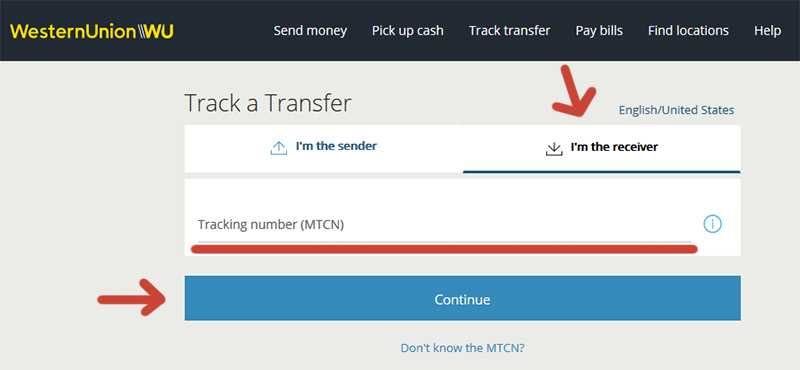
Paso 3: Si el código es válido, aparecerá el estado de la transacción. En mi experiencia desde Cuba, una vez que la transacción pasa el estado Enviado, el dinero ya está disponible para ser retirado en cualquier agencia de Western Union.
Bloqueo
El acceso al sitio de Western Union está restringido desde Cuba debido al bloqueo impuesto por los Estados Unidos. Sin embargo, puedes evadir esta limitación fácilmente usando una VPN.
Recomendación
Hazte el hábito de consultar el estado de cada envío de dinero antes de ir a una agencia de Western Union. Así evitas hacer la cola para luego descubrir que el código es inválido o que la transferencia aún no ha llegado.
El error más común es que el código sea inválido o que tu nombre sea incorrecto de acuerdo al carné de identidad. Es poco probable que un envío de dinero mediante Western Union tarde más de unos pocos minutos.
Saber más
Te recomiendo los otros posts de esta serie para que sepas más sobre los envíos de dinero a Cuba utilizando Western Union.
- Guía rápida para recibir dinero mediante Western Union en Cuba
- Método rápido para consultar el estado de un envío de dinero hecho por Western Union


Comentarios